Ci sono pochi costruttori di siti disponibili sul mercato che possono aiutare l'utente a costruire il proprio sito web senza ricorrere all'aiuto di uno sviluppatore di siti web. cPanel fornisce uno strumento di creazione di siti Web integrato chiamato RVSiteBuilder che fornisce la possibilità di trascinare e rilasciare il contenuto. Una volta aggiunto il contenuto richiesto tramite Drag &Drop, RVSiteBuilder eseguirà automaticamente tutta la configurazione.
RVSiteBuilder può richiedere pochissimo tempo per costruire e pubblicare il tuo sito web. Di seguito sono riportati i passaggi per creare un sito Web utilizzando RVSiteBuilder in cPanel.
Nota:prima di pubblicare il sito Web utilizzando RVSiteBuilder, assicurati di aver indirizzato il dominio al tuo cPanel. Inoltre, assicurati di aver eseguito il backup del contenuto del tuo sito Web che si trova nel percorso in cui pubblicherai il sito Web. RVSitebuilder sovrascriverà il contenuto.
- Accedi a cPanel.
- Vai a Software>> Fai clic su RVSiteBuilder
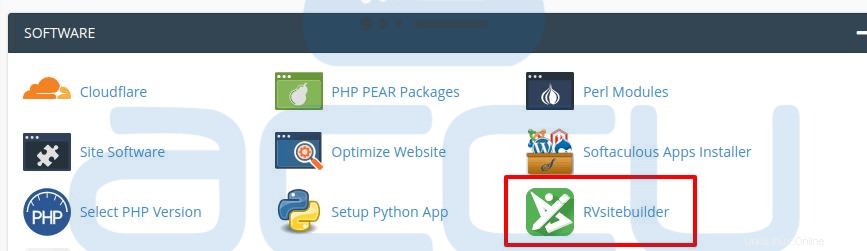
- Nella pagina Pubblicazione, imposta i dettagli di seguito e fai clic sul pulsante Pubblica.
- Indirizzo sito web:aggiungi il nome del tuo sito web.
- Seleziona Salva spazio su disco creando un collegamento simbolico invece di immagini, media e documenti sul tuo disco.
- Selezionare Sovrascrivi la cartella dei dati del sito Web esistente. Questa opzione sovrascriverà tutti i dati esistenti nel percorso del sito Web. Assicurati di aver eseguito il backup richiesto o sovrascriverà tutti i dati.
- Scegli il tuo modello.
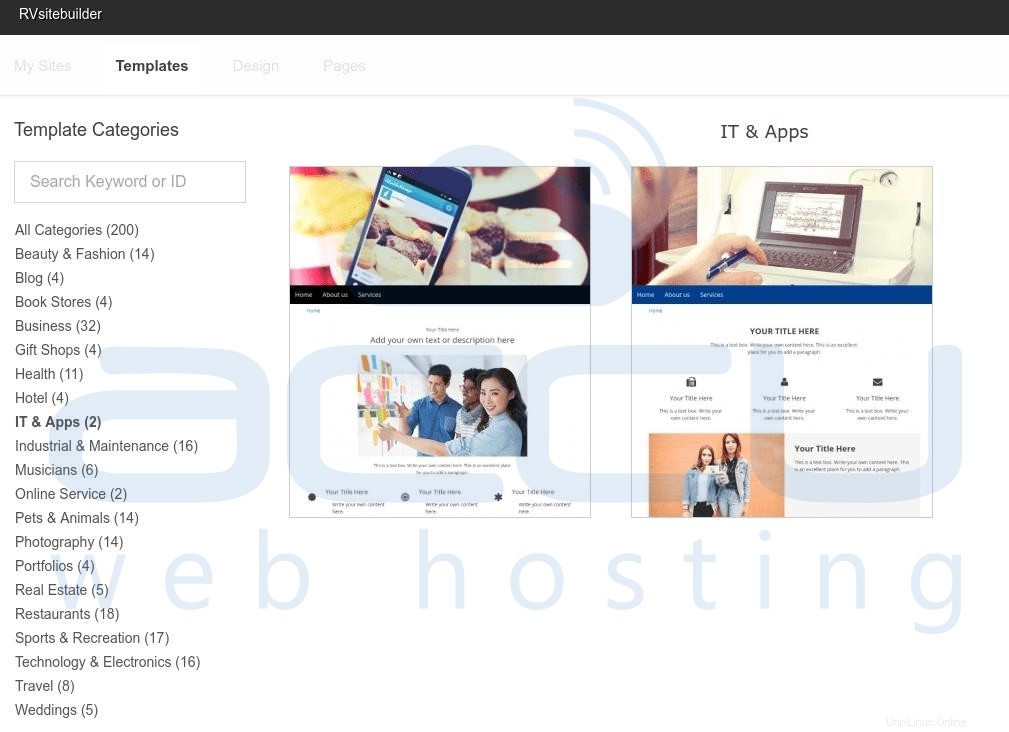
- Nella pagina successiva, scegli il titolo del sito Web e le pagine richieste sul tuo sito Web.
- Fai clic su Anteprima Pulsante per visualizzare il tuo sito web prima della pubblicazione.
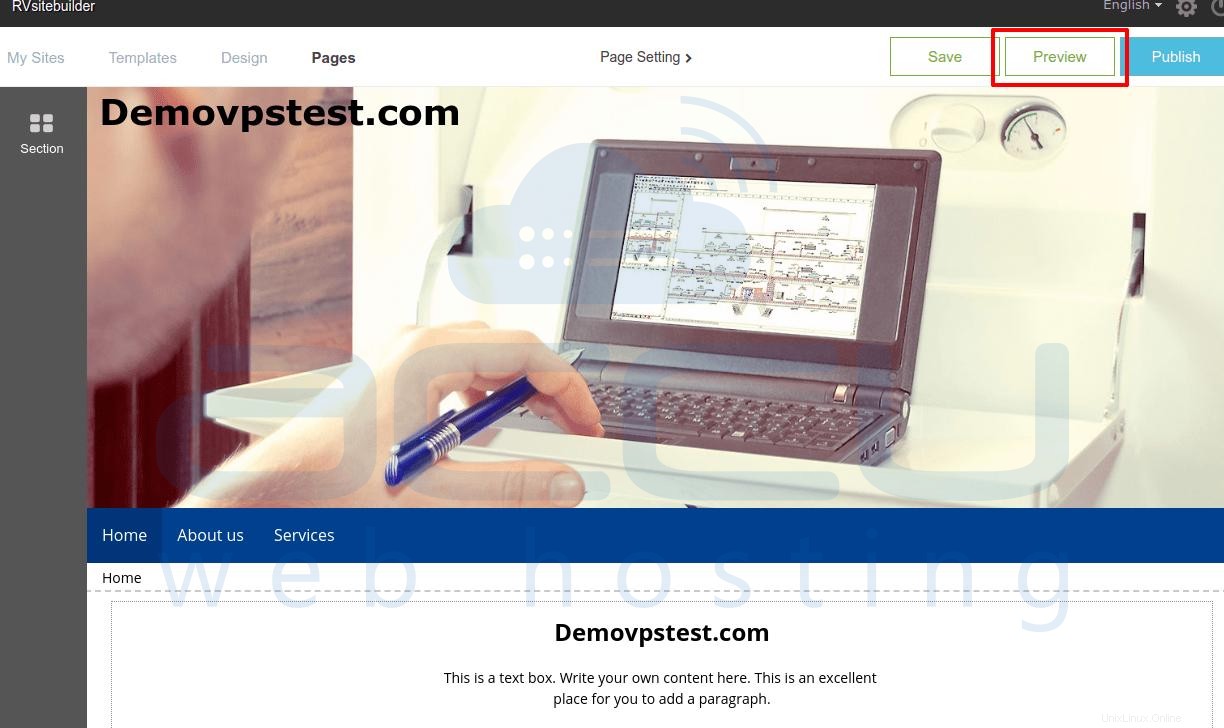
- Se hai bisogno di modifiche, puoi fare clic su Torna alla modalità di modifica o premere il pulsante Pubblica per pubblicare il sito web.
- Seleziona il tuo sito web esatto dal menu a discesa e fai clic su pubblica pulsante.
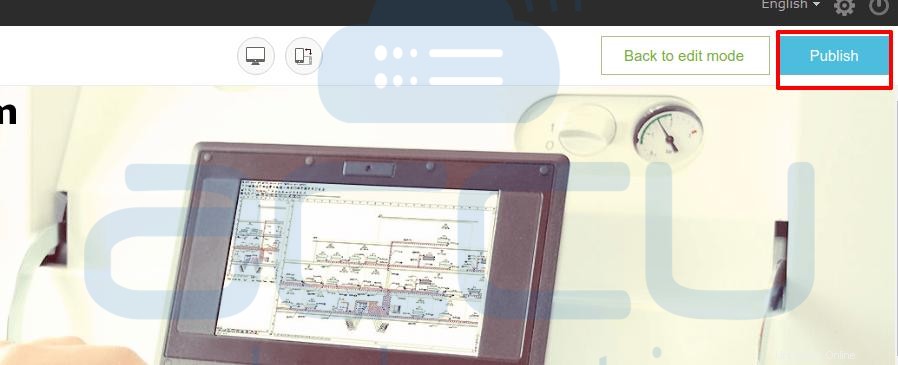
Il tuo sito web dovrebbe mostrare i contenuti pubblicati ora.